Sachant comment remplacer un visage (headswap) dans Adobe Photoshop est utile pour tout photographe. Vous pouvez utiliser cette technique pour fixer les yeux fermés ou échanger des têtes et des visages pour le plaisir.
De toute façon, voici un moyen facile de headswap dans Adobe Photoshop.


un Headswap de Travail pour Vos Photos?,
Si un échange de visage aura l’air bien dépend de quelques facteurs. Les plus importants sont le positionnement de la tête et l’éclairage.
La position de la tête que vous voulez remplacer doit être semblable à la tête que vous allez copier. Cela vous donnera le résultat le plus naturel. Vous pouvez plier et déformer une surface plane dans Adobe Photoshop, mais cela ne fonctionne pas pour un visage humain.
Une fois que vous devez plier et tordre un visage pour l’adapter, il n’aura plus l’air naturel. Aucune quantité de retouche ne vous aidera.
De plus, la lumière sur les deux faces doit être similaire., Mettre la tête ou le visage d’une personne en plein soleil sur le corps d’une personne à l’ombre est très difficile.
Il est impossible de rendre l’image naturelle lorsque la différence est trop grande.
Nous utilisons Adobe Photoshop car quelque chose comme ça n’est pas facile ou possible avec Adobe Photoshop Lightroom.
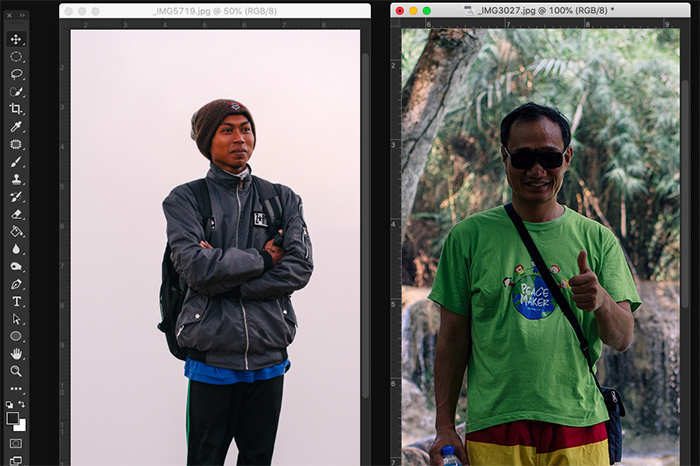
Restez simple lorsque vous essayez de remplacer un visage pour la première fois., Trouver des photos avec des visages qui ont presque la même position et l’éclairage. La meilleure façon de commencer est d’utiliser deux photos identiques.
Dans cet exemple, je vais échanger des têtes entre deux photos que j’ai prises en Inde. Les deux ont la même lumière du soir.
Remplacement d’un visage dans Photoshop: Étape par étape
Étape 1: Ouvrez les deux photos dans Photoshop
Ouvrez les photos et placez-les l’une à côté de l’autre. Zoomez sur l’image à partir de laquelle vous allez copier le visage et la tête.
je vais remplacer le visage de l’homme sur le vélo avec le visage de l’homme dans le milieu.,
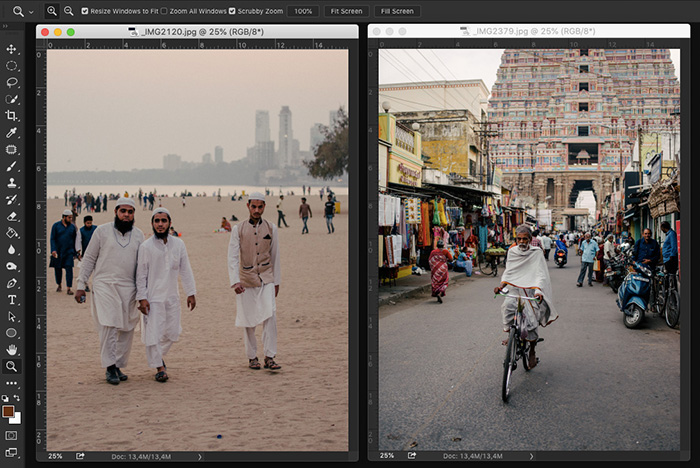
Étape 2: Sélectionnez la Face que Vous Souhaitez changer Dans Votre Image
Commencez à faire une sélection à l’aide de l’outil sélection rapide. Le raccourci est W. Il ne doit pas encore être parfait et vous pouvez également utiliser d’autres outils de sélection.
Il existe une autre façon de faire cette étape, mais il implique l’outil lasso, puis l’outil de déplacement.
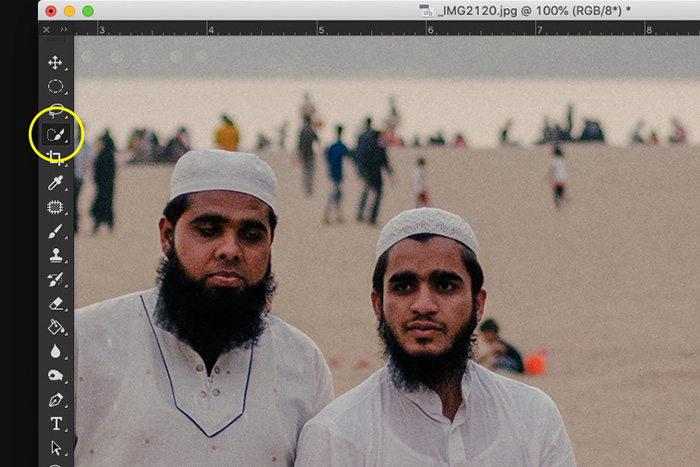

Étape 3: Améliorer la Sélection Avec un Masque
Cliquez sur le bouton masque rapide pour créer un masque., Utilisez l’outil pinceau pour améliorer la sélection, maintenant affichée sous forme de calque rouge. Peindre en blanc ajoute des pixels et peindre en noir supprime les pixels de la sélection.
Vous pouvez basculer entre le noir et le blanc en utilisant le raccourci X. C’est l’un des meilleurs conseils Photoshop à connaître en général.
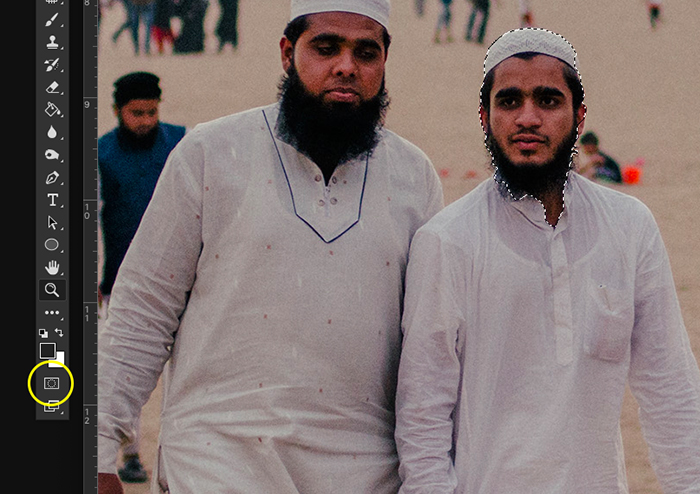
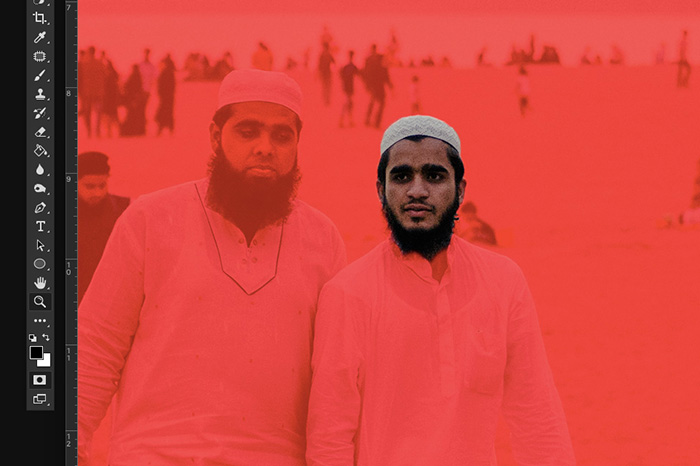
Étape 4: Copiez et remplacez le visage dans la deuxième Photo
Cliquez à nouveau sur le bouton masque rapide une fois votre sélection terminée. Cela vous ramènera à l’édition en mode standard.
Copiez et collez la tête sur la deuxième photo., Cmd + C et Cmd + V pour Mac OS et Ctrl + C et Ctrl + V pour Windows.
Positionnez la tête pour remplacer la face d’origine. Vous avez maintenant un nouveau visage comme un nouveau calque de masque. Vous avez maintenant l’un des modèles les plus uniques au monde, car la tête et le corps proviennent de deux personnes différentes.
Heureusement, vous avez pensé aux tons de peau, donc l’échange de tête ne dépasse pas trop.

Étape 5: Faire les derniers ajustements à l’échange de visage
Dans ce cas, il avait déjà l’air bien mais j’ai fait quelques ajustements mineurs., J’ai effacé certaines zones de sa barbe avec une brosse douce et j’ai réduit la tête pour un ajustement parfait.
Utilisez Cmd + T pour Mac OS pour redimensionner le calque. Ctrl + T pour Windows.
Parfois, il est utile d’ajouter de l’ombre au visage lorsque l’éclairage des deux images est différent.

Et là vous l’avez. Un échange de visage parfait!

Conclusion
Maintenant, vous pouvez commencer à fixer les yeux fermés, et swap chefs pour le plaisir. Faites attention à l’éclairage et à la position de la tête avant de commencer le projet headswap., Vous voulez que le résultat soit naturel.
Dans cet exemple, j’ai également utilisé la technique de masquage. La technique de masquage est essentielle pour apprendre à éditer des photos dans Photoshop. Il est utile pour une douzaine de choses différentes et est l’une des techniques les plus importants à apprendre.
Pratiquez cette technique lors de l’échange de visages dans Photoshop et maîtrisez-la. Vous l’utiliserez dans presque tous les projets futurs.
découvrez cette vidéo cool que nous avons trouvé sur la façon d’échanger les visages dans Photoshop.
Découvrez maintenant comment vous cloner dans Photoshop!